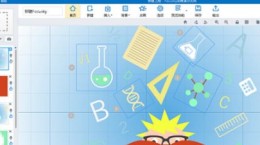微信读书私密阅读在哪里,相信很多的小伙小伙伴也是在使用这款软件在阅读小说或者其他书籍,自己在看什么书也是不太想让别人知道,自己对此也是非常的关心这个私密阅读在哪里,下面就给大家带来详细介绍。
微信读书私密阅读在哪里

1、首先我们点击打开“微信读书”app。

2、我们在下方点击“书架”的功能,然后在点击我们需要进行设置私密阅读的书籍。

3、这时候我们就来到了阅读界面,然后我们在点击手机屏幕中心,然后再点击右上角的“┆”。

4、在下方的弹出功能中就能够找到“私密阅读”的功能并点击,这样我们在阅读这本书籍的时候就不会再被公开了。

5、我们也可以把这个私密阅读功能开启,回到微信阅读的软件中,点击右下角的“我”,然后在点击右上角的“设置”。

6、在这里我们找到“隐私”并点击进入。

7、我们可以把“加入书架后自动开启私密阅读”的功能打开即可,也可以把“关注你须获得你的同意”开启,这样加入到书架中的书籍或者小说就会开启“私密阅读”了。